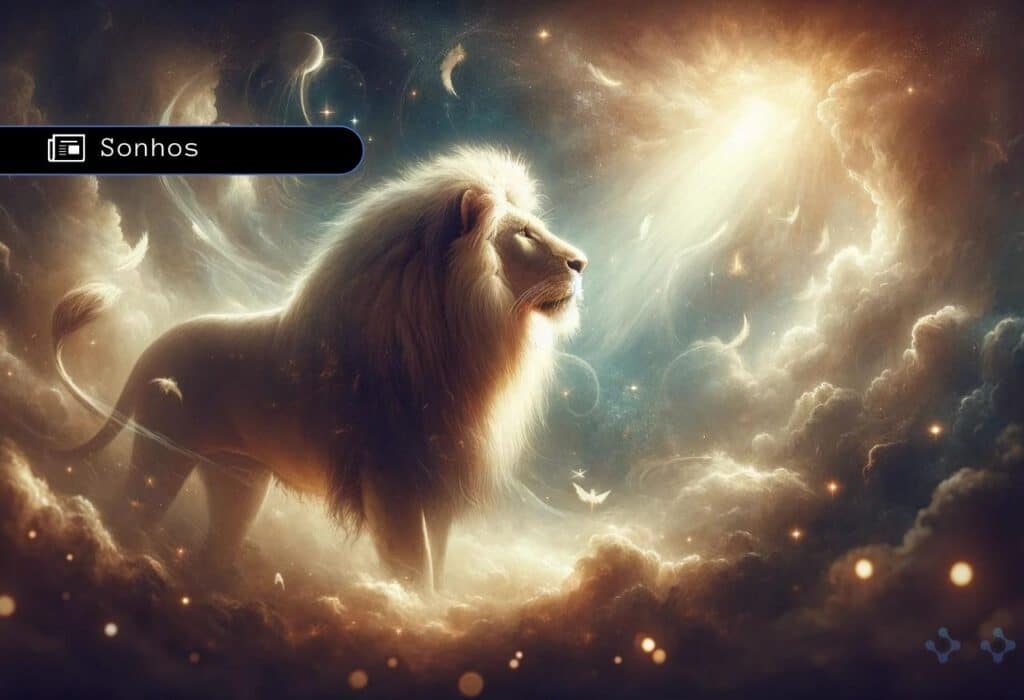Você já se deparou com um enigma de “####” ao usar o Excel? Essa sequência de caracteres pode parecer confusa à primeira vista, mas na realidade, é um indicativo simples com soluções fáceis. Neste artigo, vamos desvendar o mistério por trás do “#### no Excel” e apresentar maneiras eficientes de resolver esse problema. Com um entendimento claro e dicas práticas, você estará equipado para lidar com esse erro comum no Excel.
O Excel é uma ferramenta poderosa que nos ajuda a organizar e analisar dados de maneiras complexas, mas até mesmo os usuários mais experientes podem se deparar com pequenos obstáculos. “####” no Excel é um desses obstáculos. Mas o que isso significa e como podemos resolver? Vamos explorar!
O que é “#### no Excel”?
“#### no Excel” é uma indicação de que a célula não possui espaço suficiente para exibir o conteúdo da fórmula ou dos dados inseridos. Isso geralmente acontece quando um número ou texto é mais extenso do que a largura da célula permite mostrar. Ao invés de cortar o texto ou número, o Excel exibe “####” para alertar que os dados estão lá, mas não são totalmente visíveis.
Por que o “####” Aparece no Excel?
“####” no Excel é um sintoma, não um erro em si. Ele aparece por vários motivos, e compreendê-los é essencial para solucionar o problema de maneira eficaz. Vamos aprofundar:
- Largura da Coluna Insuficiente: Como mencionado anteriormente, se a coluna for muito estreita para exibir um número ou texto, o Excel substitui o valor por “####”. Isso é especialmente comum com números grandes ou textos longos.
- Formatos de Número Negativo em Células Positivas: Se você formatou uma célula para exibir números negativos de uma maneira específica (como entre parênteses) e inseriu um número positivo, o Excel pode responder com “####”.
- Incompatibilidade de Formatos de Data e Hora: Se você tentar inserir uma data ou hora em um formato que não é reconhecido pelo Excel, ele pode exibir “####” como um sinal de erro de formato.
- Fórmulas com Erros: Em alguns casos, uma fórmula que resulta em um erro ou um valor muito grande também pode levar ao aparecimento de “####”.
Aprenda também: Como fazer a Função SE no Excel com 4 condições (passo a passo)
Como Resolver o Erro “####” no Excel?
Resolver o problema de “####” no Excel envolve entender a causa subjacente e aplicar a solução apropriada:
- Ajustar a Largura da Coluna: O método mais direto é aumentar a largura da coluna. Isso pode ser feito manualmente, arrastando as bordas da coluna, ou usando a função de autoajuste.
- Modificar o Formato de Número e Data: Verifique e ajuste o formato de número ou data para garantir que seja compatível com o conteúdo da célula.
- Corrigir Fórmulas: Se o “####” for resultado de uma fórmula, verifique se a fórmula está correta e não está gerando um valor muito grande ou um erro.
- Uso de Formatos Personalizados: Em alguns casos, a criação de um formato de célula personalizado pode resolver o problema, especialmente para conteúdos numéricos específicos.
Leia também: Como travar Célula no Excel? Aprenda de forma simples
Boas Práticas para Evitar o Erro “####”
Prevenir é sempre melhor do que remediar, e aqui estão algumas boas práticas para evitar o aparecimento de “####” no Excel:
- Ajuste Prévio das Colunas: Antes de começar a inserir dados, ajuste a largura das colunas com base no tipo de dados que você espera.
- Verificação de Formatos de Células: Regularmente verifique e ajuste os formatos de células, especialmente ao trabalhar com números e datas.
- Teste de Fórmulas em Outras Células: Antes de aplicar uma fórmula em muitas células, teste-a em uma única célula para garantir que ela funcione corretamente.
- Capacitação Contínua: Mantenha-se atualizado com as melhores práticas do Excel e participe de treinamentos para evitar erros comuns.
Seguindo essas diretrizes, você pode minimizar a ocorrência de “####” no Excel e garantir que seus dados sejam sempre visíveis e precisos.
Talvez possa te ajudar: Passo a passo de como calcular Porcentagem no Excel (%)
Alterar o formato de número pode resolver o problema de “####”?
Sim, alterar o formato de número ou data pode resolver o problema se eles forem incompatíveis com o conteúdo.
Leia também: Como Utilizar a Função CONT.SE no Excel (Passo a Passo)
O mistério dos “####” no Excel é fácil de resolver com um pouco de conhecimento e prática. Lembre-se de ajustar a largura da coluna ou verificar o formato da célula quando se deparar com esse erro. Se você achou este artigo útil, inscreva-se em nossa newsletter para mais dicas e truques do Excel!